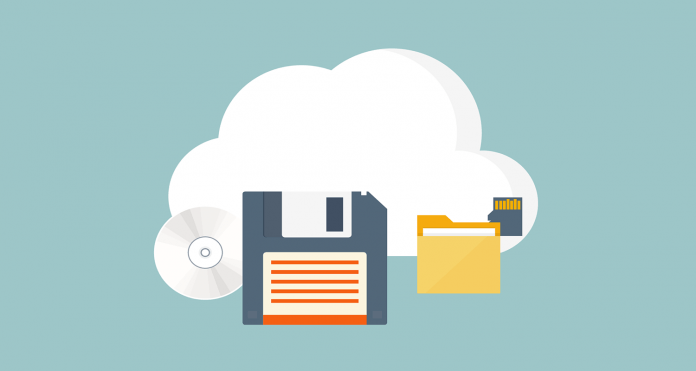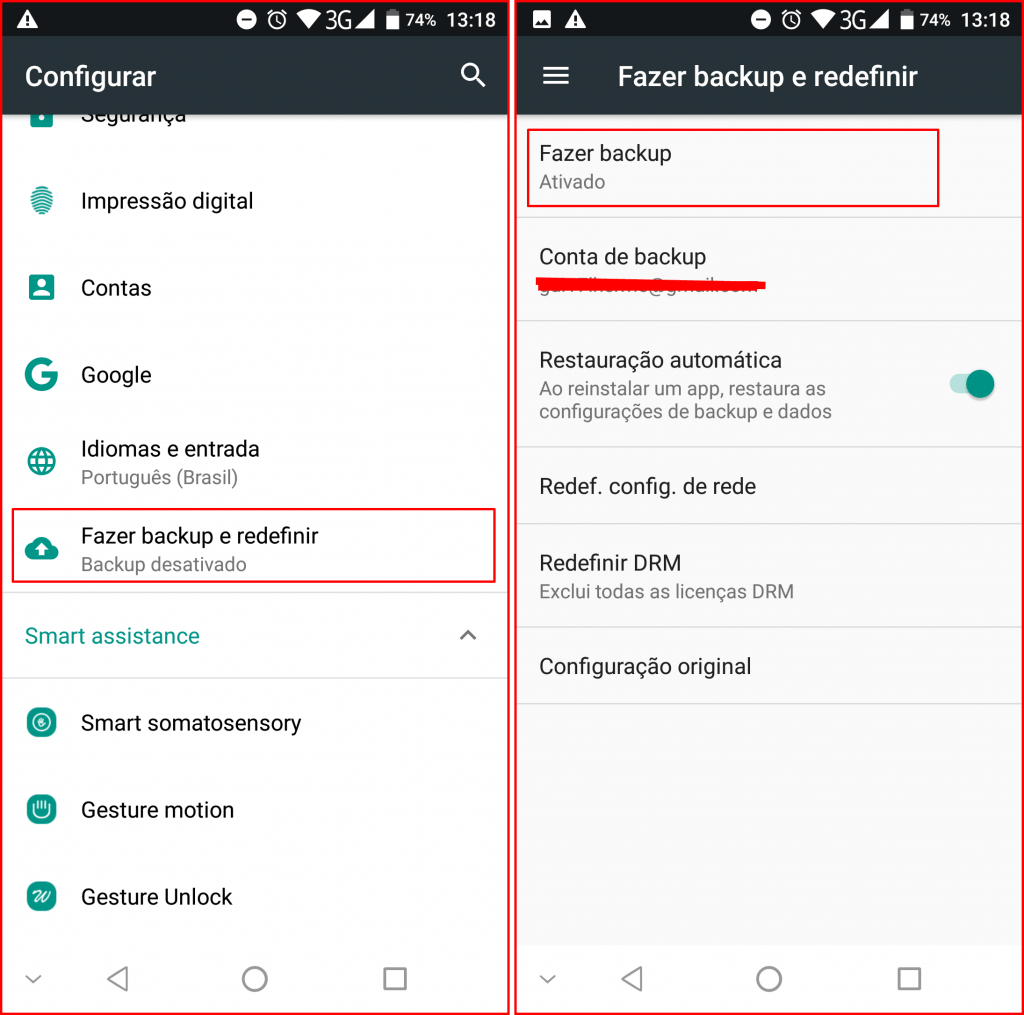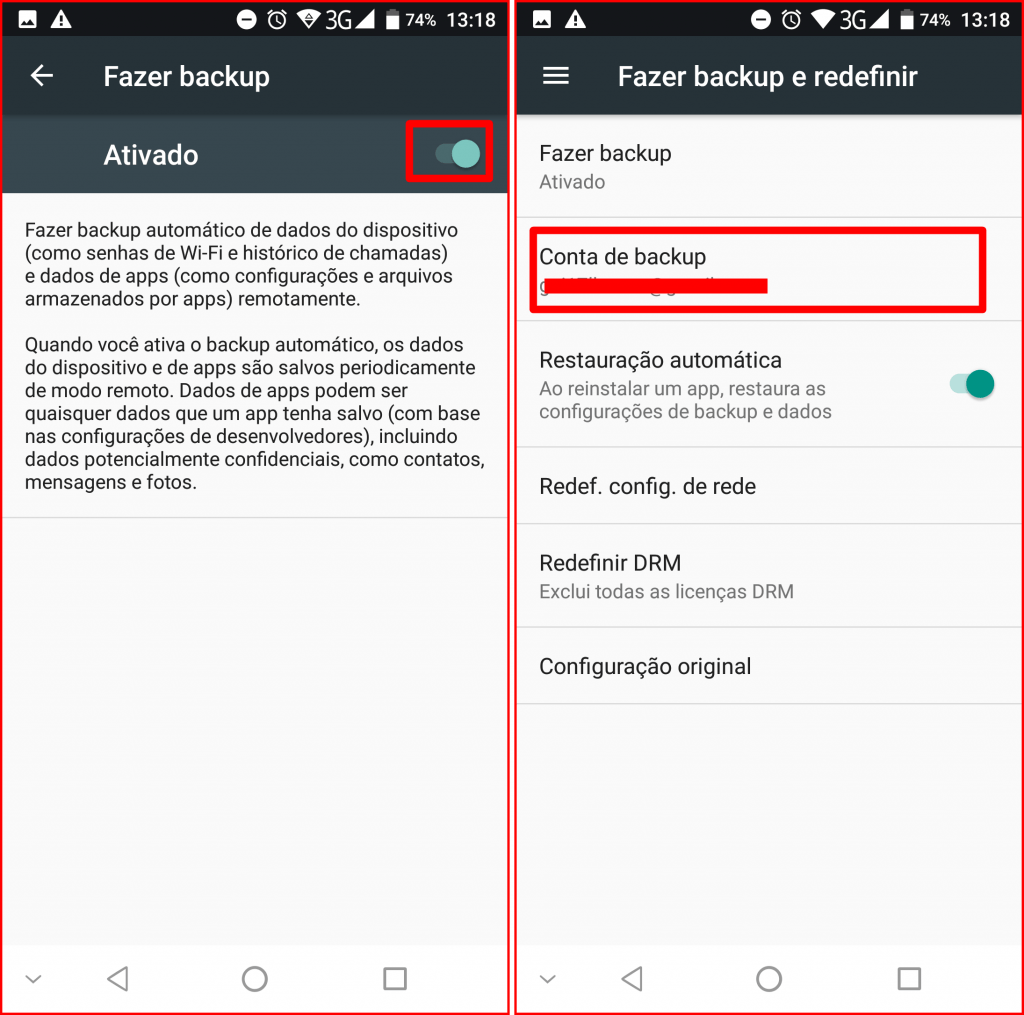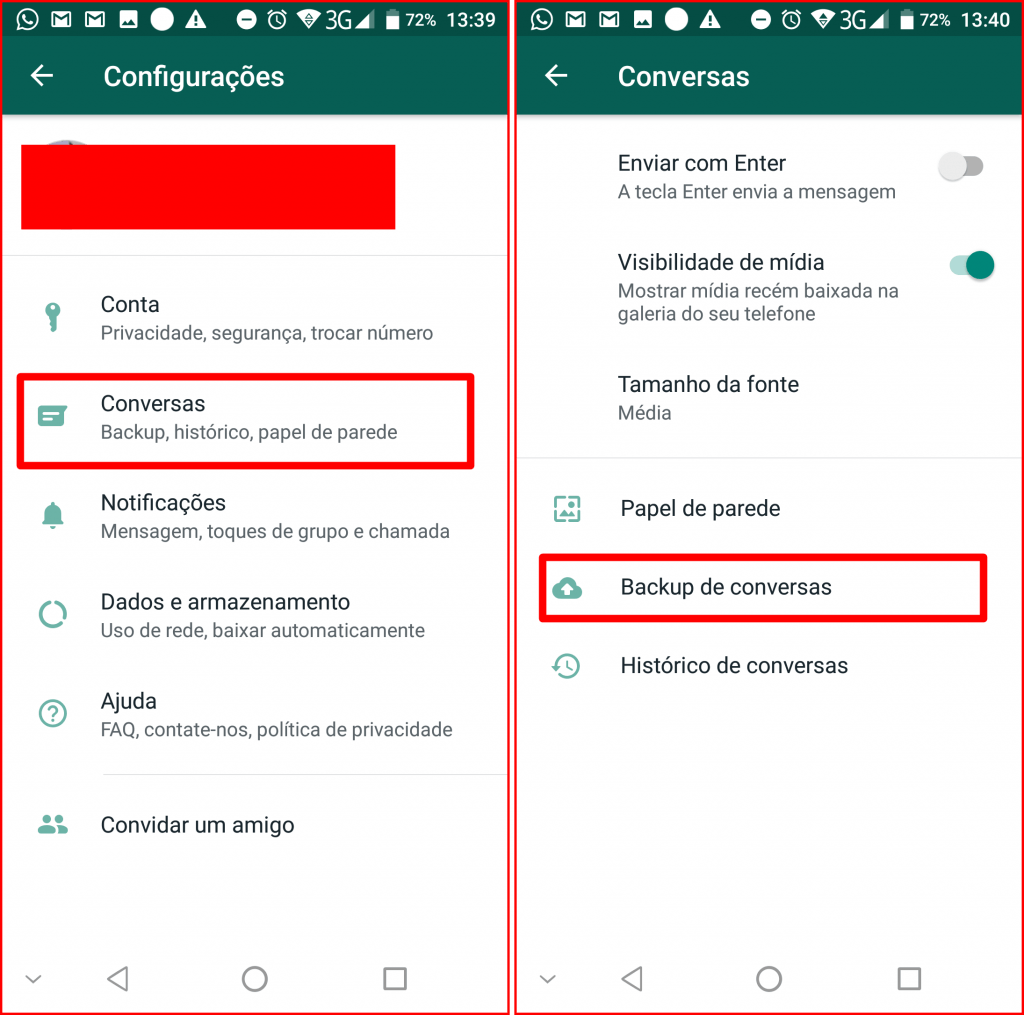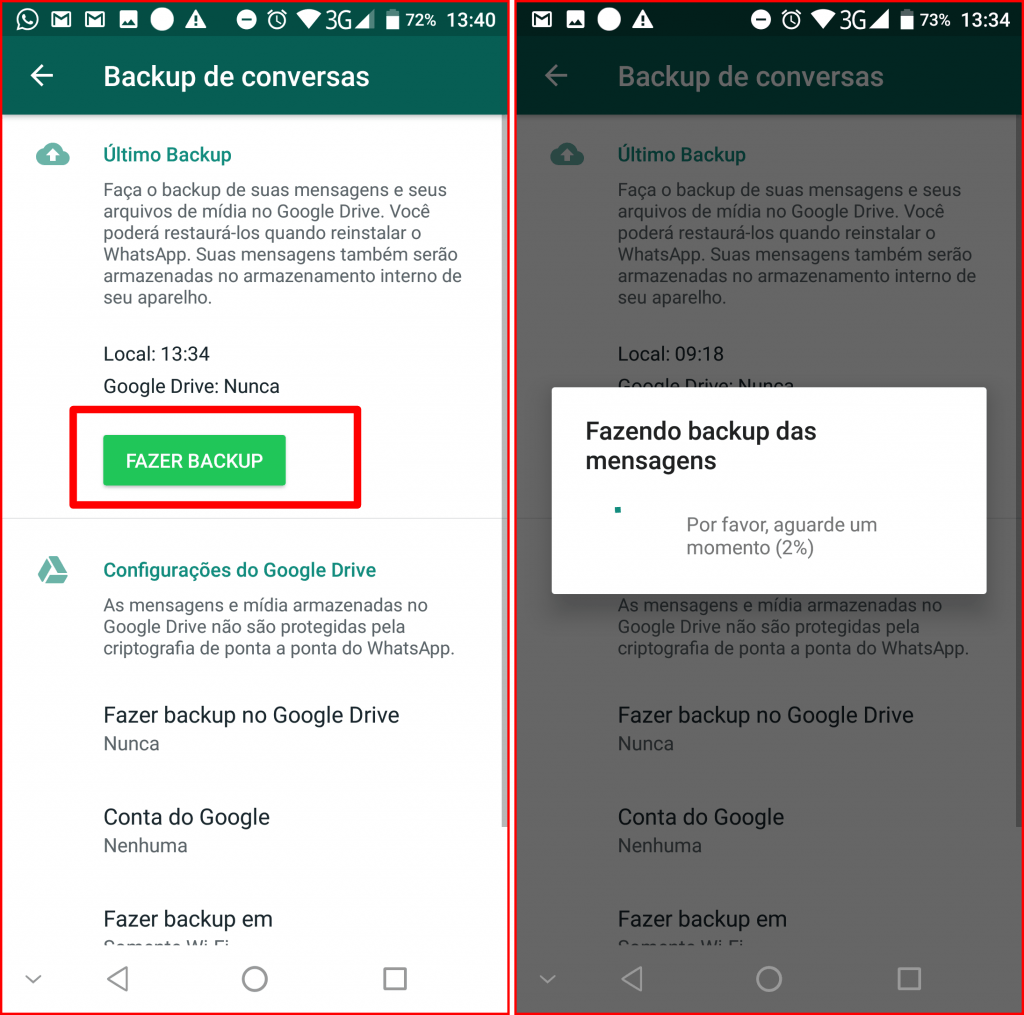Cada vez a geração de dados e conteúdos tem crescido quase que exponencialmente, seja pela melhora da resolução de vídeos e fotos, avanço da tecnologia de câmeras ou o alcance de uma internet de qualidade para todo mundo, cada vez exigindo mais espaço para guardar estes arquivos. O fato é, a tecnologia de armazenamento não está conseguindo acompanhar este avanço. Hoje, um celular em média contem 16 – 64 GB, pouca coisa se pensar na quantidade que você baixa, compartilha e recebe, apenas utilizando redes sociais. Devido a isso, a melhor solução é através de backup, e armazenamento na nuvem.
Existem dezenas de aplicativos de backup para seu dispositivo Android. O backup não serve apenas para guardar arquivos importantes, como forma de segurança, mas também para aliviar espaço em seu smartphone. Um celular cheio consome mais bateria, além de ficar mais lento. Se já está notando lentidão em seu aparelho celular, talvez está na hora de fazer backup. Veja como fazer backup do celular – Tutorial completo.
Leia mais sobre dicas e tutoriais do mundo Android.
O que são aplicativos de armazenamento na nuvem?
Para quem não está familiarizado com o termo de “armazenamento em nuvem”, pode ficar um pouco confuso no primeiro momento, mas vamos tentar esclarecer todas suas dúvidas sobre o assunto.
Aplicativos de armazenamento em nuvem são servidores externos, longe do seu celular, onde é possível guardar seus arquivos, não importando qual que seja este arquivo. Mas não precisa se preocupar, você sempre terá acesso para baixa-los novamente a qualquer momento que queira.
Empresas são capazes de oferecerem este tipo de serviço, as mais famosas são a Google, com o Google Drive e a Microsoft, com o OneDrive.
Motivos para fazer armazenamento na nuvem:
- Segurança – Um servidor de um grande empresa, como a Google, pode ser mais seguro que guardar em um HD externo que pode se danificar facilmente.
- Mais espaço – Tenha mais espaço em seu smartphone fazendo backup de seus arquivos.
- De graça – Vários serviços de armazenamento na nuvem sem de graça, com um certo limite que você irá verificar abaixo.
- Compartilhamento – Ao fazer backup na nuvem, seus arquivos poderão ser acessados e compartilhados com qualquer um que desejar. Acesse seu backup por um celular, computador ou qualquer dispositivo capaz de acessar os servidores.
Armazenamento na nuvem é seguro?
Amamentamento em nuvem é totalmente seguro, isso se escolher uma empresa confiável, com um grande nome de mercado. Existem varias empresas que são capazes de prestar este serviço, algumas até de graça por um certo limite de servidor. A lista dos principais aplicativos de backup está logo abaixo, escolha qual que se encaixe melhor com você e comece seu backup agora.
Melhores aplicativos para fazer backup no Android
Como já mencionado, existem diversos aplicativos além do Google drive que são capazes de fazer backup dos seus arquivos. A lista abaixo são os aplicativos, que são possíveis encontrar facilmente para baixar. Leia cada um deles e, escolha o melhor.
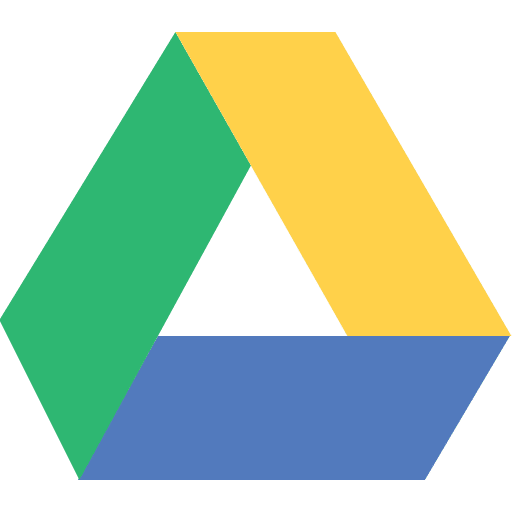
1 – Google Drive
Não é nenhuma novidade o Google drive estar em primeiro desta lista, com certeza é o melhor e o mais seguro aplicativo para fazer backup. Além de ser seguro, fornece uma capacidade de armazenamento de 15 GB de graça.
A Google é uma empresa gigante da tecnologia, isso garante uma maior confiança, principalmente quando o assunto é armazenamento de seus arquivos mais preciosos.
Capacidade do plano gratuito: 15 GB

2 – MEGA
Outro aplicativo capaz de fazer backup, é o MEGA, bastante famoso e utilizado. Hoje conta com milhões de usuários utilizando seu serviço ao redor do mundo. MEGA conta com a maior capacidade de armazenamento de graça desta lista, são 50 GB para você usar livremente.
O MEGA conta também com seu aplicativo para desktop, caso queira salvar os arquivos de celular e acessar no computador ou vice-versa.
Capacidade do plano gratuito: 50 GB
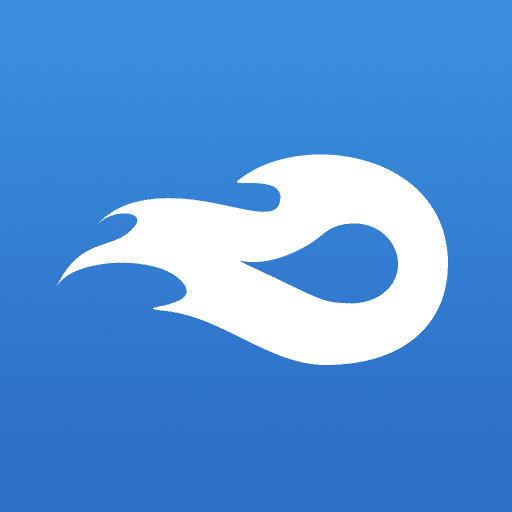
3 – MediaFire
Outra opção é utilização do MediaFire para fazer backup do seu celular. Existe há vários anos, prestando serviço de hospedagem de arquivos. Fundado em 2006 o MediaFire tem crescido bastante e aumentando sua capacidade de armazenamento.
A vantagem deste aplicativo, apesar de ser de graça, o MediaFire oferece o melhor custo beneficio desta lista, preços realmente baixos caso queira aumentar sua capacidade de armazenamento
Capacidade do plano gratuito: 10 GB
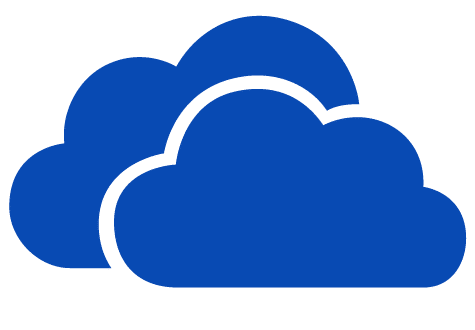
4 – OneDrive
Apesar dele não ter a maior capacidade de armazenamento pelo plano gratuito, vale a pena colocar o OneDrive nos melhores aplicativos para backup Android. Afinal, desenvolvido pela empresa de tecnologia Microsoft. O melhor serviço, caso use o Outlook. Sicronize seus backups com sua conta de e-mail pessoal.
Capacidade do plano gratuito: 5 GB
Como fazer backup do celular?
Após ter escolhido seu aplicativo de backup, veja como salvar seus arquivos automaticamente no tutorial passo a passi abaixo:
Fazer backup do celular – Google Drive:
Fazer backup do celular com o Google drive é a forma mais fácil, pois o backup é automático. A única coisa que exigida é possuir uma conta na Google, pode ser a mesma do seu Gmail ou Youtube. Siga os passos abaixo:
- Vá em Configurações do seu celular.
- Procure pela categoria Sistema.
- Em seguida clique em fazer backup e redefinir.
- Ative Fazer backup e escolha uma Conta de backup.
- Pronto, seu backup será feito automaticamente.
Veja o tutorial:
Em configurações de seu Android, procure a opção Fazer backup e redefinir, logo em seguida clique em Fazer backup.
Ative a opção de Fazer backup e logo em seguida escolha a conta de backup que deseja salvar seu backup automático. É necessário ser uma conta do Google válida.
Lembrando que a opção de Fazer backup e redefinir, pode estar em outro lugar fora do Sistema, isso dependerá da versão Android do seu dispositivo.
Como fazer backup do WhatsApp?
Uma dúvida bastante frequente é sobre backup do WhatsApp, o método acima não irá salvar suas fotos, vídeos ou conversas do WhatsApp, terá que configurar o backup do WhatsApp manualmente. Veja o passo a passo abaixo:
- Vá em configurações do WhatsApp e logo em seguida em Backup de conversas.
- Em Conta do Google, escolha uma conta válida.
- Em seguida aperte o botão Fazer Backup.
- Pronto, seu backup foi feito.
Vá em configurações do seu WhatsApp, logo em seguida entre em Backup de conversas.
Em Configurações do Google Drive, escolha uma conta do Google, frequência de backup e incluir vídeos e fotos. Após fazer isso clique em Fazer Backup.